تنظیمات حذف پین کد ویندز 11 به صورت پیشفرض برای برقراری امنیت ویندوز غیر فعال است ، یعنی ویندوز از کاربر میخواهد که به صورت اجباری برای ویندوز خود پسورد پین کد فعال کند ، اما برخی از کاربران تمایلی برای قرار دادن پسورد برای ویندوز ندارند بنابراین لازم است آن را غیر فعال کنن، اما ویندوز تنظیماتی را به صورت پیش فرض برای این غیر فعال سازی در اختیار کاربر قرار نداده است.
در این آموزش که از طرف کارشناسان کامپیوتر خدمات کامپیوتری رایانه کمک برای شما نوشته شده است قصد داریم شما را با روش هایی آشنا کنیم که به راحتی پسورد ویندوز 11را حذف کنید پس تا انتهای این مقاله همراه ما باشید.
پیشنهاد مطلب: فراموش کردن پسورد یک مشکل همیشگی است، مقاله فراموش کردن رمز ویندوز را از دست ندهید.
روشهای حذف کردن پین کد ویندوز یازده
همانطور که میدانید ویندوز 11 از زمان عرضه شدن تاکید بسیار زیادی بر روی امنیت سیستم عامل داشته حتی ماکروسافت از نصب شدن ویندوز 11 بر روی سیستم های ضعیف جلوگیری میکرد که البته ما در این مطلب " چطور ویندوز یازده را روی سیستم ضعیف نصب کنیم " روش نصب این سیستم عامل فوق العاده را به شما آموزش دادیم ، وجود پین کد هم برای ورود کاربر به ویندوز یکی دیگر از مسائل امنیتی است که مایکروسافت از ما میخواهد به اجبار رعایت کنیم ، یعنی شما در حین نصب ویندوز لازم است حتما یک پسورد برای کامپیوتر و یا لپتاپ خود مشخص کنید در غیر این صورت اجازه نصب و ادامه مراحل نصب را نخواهید داشت ، حالا ممکن است بخواهید بعد از نصب ویندوز 11 حذف پین لاگین ویندوز را انجام دهید که در این مطلب به تمامی این نکات خواهیم پرداخت .
پیشنهاد مطلب: گاهی از اوقات نیاز دارید تصویری از صفحه نمایشگرخود داشته باشید مقاله با موضوع گرفتن اسکرین شات در ویندوز 11 را از دست ندهید.
برداشتن پسورد ویندوز 11 با غیر فعال کردن Windows Hello Sign-in
یکی از راه هایی که میتوانیم برای حذف کردن پسورد ویندوز 11 استفاده کنیم این است که ابزار Windows Hello Sign-in را غیر فعال کنیم با اینکار دسترسی ویندوز به صفحه لاگین کاربر برداشته میشود و ما میتوانیم به راحتی پسورد ورد به ویندوز را حذف کنیم برای انجام اینکار لازم است مراحل زیر را دنبال کنیم
در مرحله اول کلیدهای ترکیبی Windows+i را میزنیم تا صفحه تنظیمات و یا Settings ویندوز یازده برای ما باز شود حالا لازم است در بخش جستجوی تنظمات کلمه Settings را جستجو کنیم تا دقیقا صفحه تنظیمات ویندوز برای ما به نمایش در بیآید .
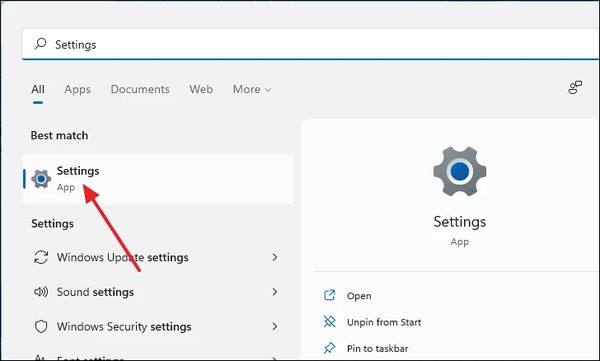
حالا که وارد تنظیمات شدین میتوانید از قسمت سمت چپ وارد حساب کاربری فعال بر روی ویندوز خود شوید بنابراین گزینه Accounts را انتخاب کنید ، و سپس به تنظیمات حساب کاربری بپردازید یعنی از سمت راست گزینه Sign-in Options را انتخاب کنید.
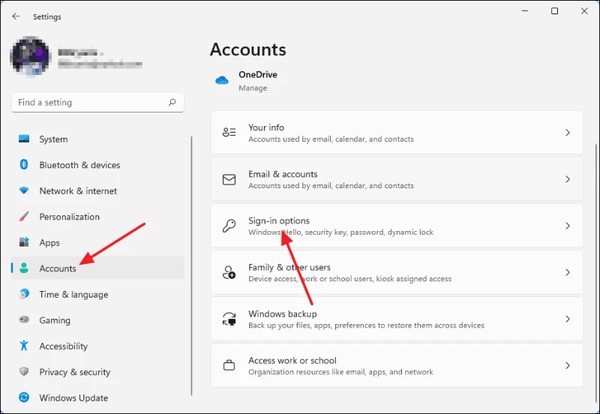
همانطور که مشاهده میکنید گزینه پین کد را در این صفحه دارید لازم است بر روی آن کلیک کنید و گزینه Remove را انتخاب کنید اما همانطور که در عکس زیر هم مشاهده میکنید امکان تغییر و انتخاب گزینه حذف را ندارید، دلیل این امر فعال بودن ابزار Windows Hello است که اجازه دسترسی شما به حذف پین کد ویندوز 11 را نمیدهد بنابراین ابتدا لازم است آن را غیر فعال کنیم.
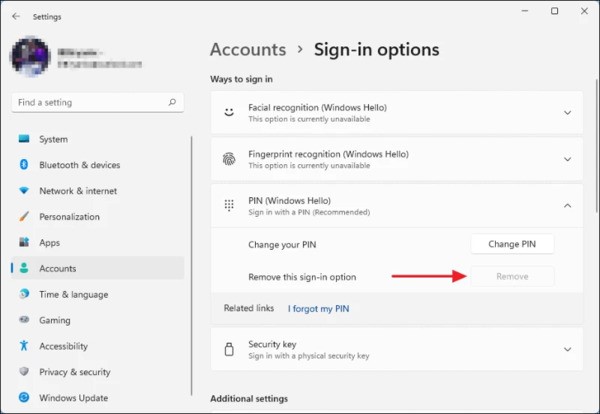
برای انجام اینکار از قسمت Additional settings علامتی که رو به روی For improved security, only allow Windows Hello sign-in for Microsoft accounts… قرار گرفته است را غیر فعال کنید و یا آن را خاموش کنید.
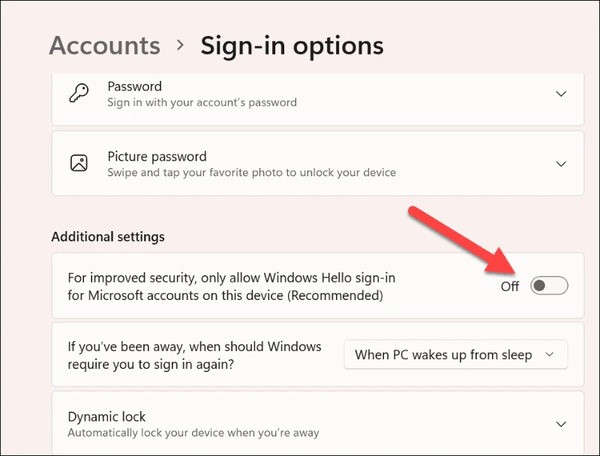
پس از انجام مراحل بالا باید یکبار پنجره settings را ببندید. و مجدد وارد تنظیمات و یا settings شوید زمانی که برای بار دوم وارد میشوید مشاهده میکنید که گزینه PIN را میتوانید انتخاب کنید و حالا دیگر گزینه Remove برای شما فعال شده است.
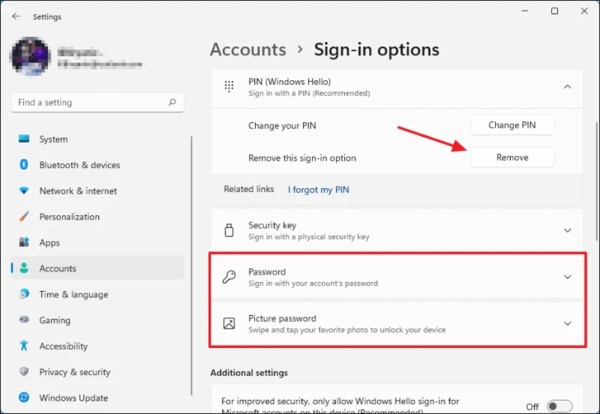
حالا میتوانید بر روی دکمه Remove در قسمت رو به روی PIN کلیک کنید و در نهایت دستوری که داده اید را تایید کنید با اینکار پین کد حذف میشود.
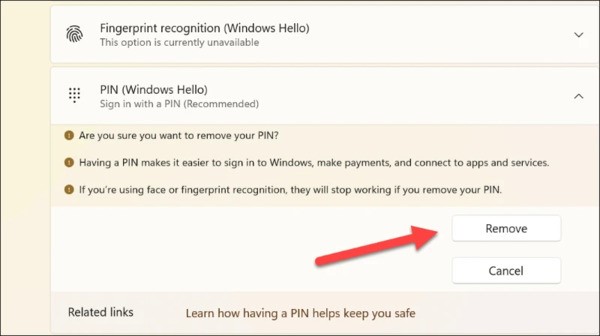
پس از اینکه گزینه حذف پسورد را میزنیم صفحه ای با نام Window Security برای ما باز میشود که لازم است پسورد اکانت مایکروسافت خود را وارد کنیم و پس از آن بر روی دکمه ok کلیک کنیم.
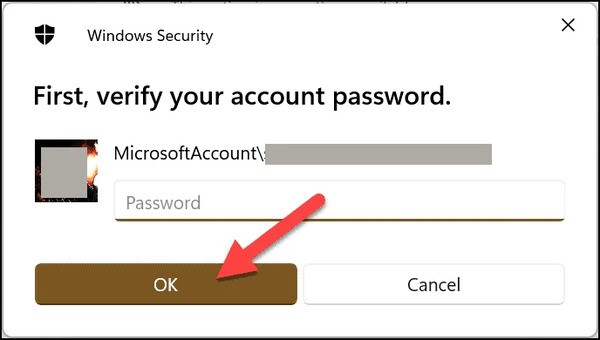
روش دوم برای حذف پسورد ادمین ویندوز 11
راه دیگری که میتوانیم با استفاده از آن حذف پین Administrator در ویندوز ۱۱ را انجام دهیم استفاده از گزینه I Forgot my PIN است.
یعنی شما فراموش کردن پین را میزنید و میتوانید در این مسیر پین کد ویندوز 11 را به صورت کامل حذف کنید برای انجام اینکار مجدد لازم است وارد تنظیمات ویندوز شویم برای اینکار ابتدا کلید های Windows+iرا فشار دهید تا Settings باز شود. و باز هم گزینه Settings را در بخش جستجو سرچ کنید تا تنظیمات برای شما باز شود.
حالا وارد تنظیمات حساب کاربری ویندوز خود شوید برای اینکار گزینه Accounts را از سمت چپ انتخاب کنید حالا مثل مراحلی که در قبل گفتیم گزینه Sign-in Options را انتخاب کنید تا تنظیمات مربوط به ورود کاربر به ویندوز را تغییر دهیم سپس بر روی گزینه I Forgot my PIN کلیک کنید.
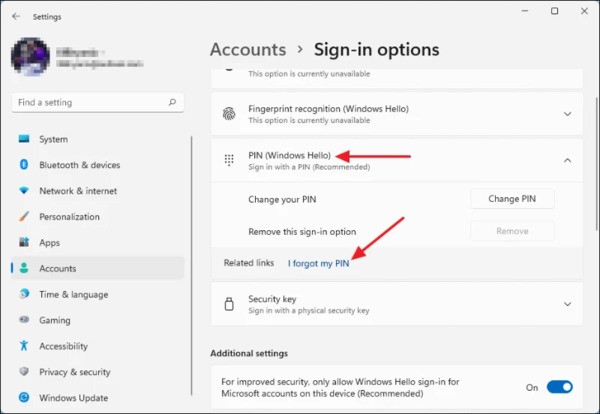
سپس بر روی گزینه Continue میزنیم تا ادامه مراحل برای حذف پسورد ویندوز به ما نمایش داده شود .
بعد از اینکه گزینه ادامه را انتخاب کردیم مایکروسافت از ما میخواهد با اکانت مایکروسافت خود وارد شویم برای اینکار اکانت خود را در صفحه بعد بنویسید و گزینه sign in را انتخاب کنید.
زمانی که به صفحه وارد کردن پین کد ویندوز رسیدین بر روی Cancel کلیک کنید.
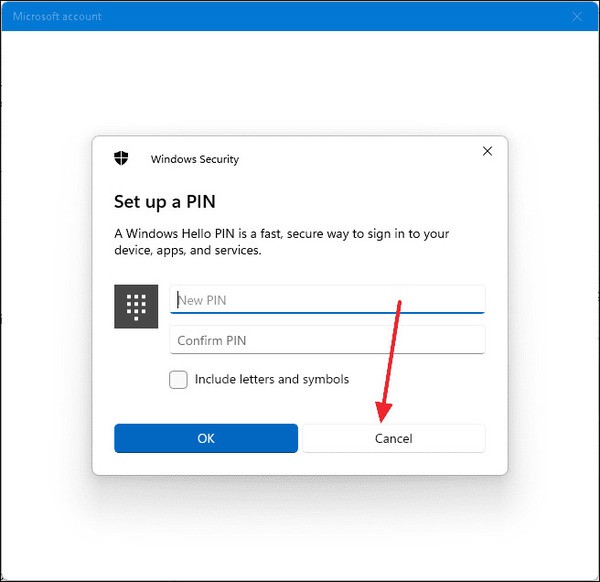
و پس از آن باید علامت ضربدر بالای صفحه را بزنید تا صفحه بسته شود.
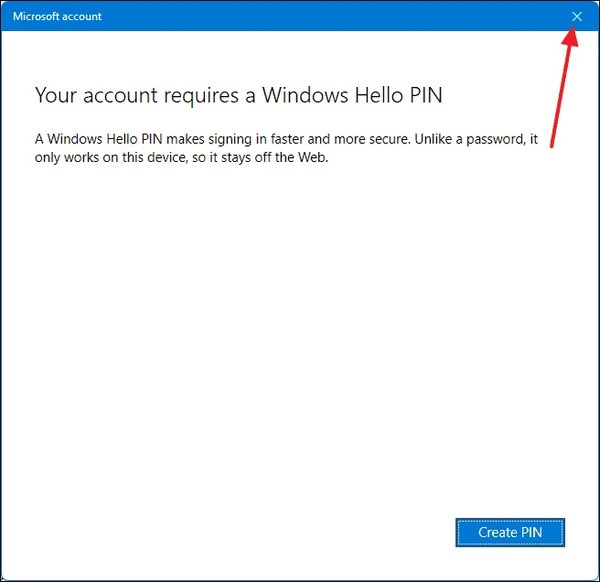
پس از طی کردن این مراحل زمانی که مجدد وارد صفحه تنظیمات حساب کاربری ویندوز میشوید مشاهده میکنید که پسورد ویندوز حذف شده است
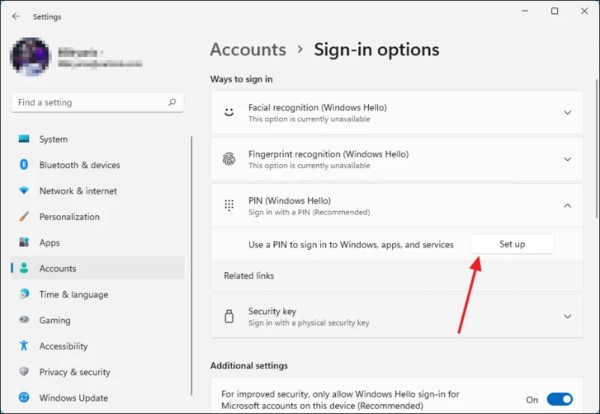
حذف پین کد ورود به ویندوز 11 با گروپ پالیسی
اگر به هر دلیلی روش های بالا جواب نداد ، یکی دیگر از راه هایی که میتوانیم پین کد ویندوز 11 را حذف کنیم این است که این ویژگی را از داخل گروپ پالیسی ویندوز غیر فعال کنیم برای انجام اینکار لازم است ابتدا داخل استارت عبارت Group Policy Editor را تایپ کنید. پس از اینکه وارد گروپ پالیسی ویندوز یازده شدین به مسیر زیر بروید :
Computer Configuration > Administrative Templates > System > Logon
حالا بر روی Turn on convenience PIN sign-in دو بار کلیک کنید تا تنظیمات مرتبط با پین کد ویندوز نمایش داده شود. حالا میتوانید گزینه Disabled را انتخاب کنید. و سپس ویندوز خود را ری استارت کنید تا تنظمات انجام شده اعمال شود. همچنین اگر میخواهید به حالت عادی بازگردین باید گزینه Not Configured را برای بازگشت به تنظیمات پیشفرض انتخاب کنید.
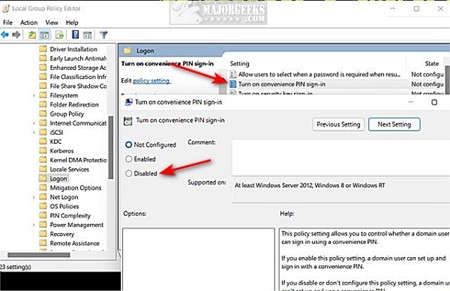
برداشتن رمز ویندوز 11 با Registry Editor
یکی دیگر از راه هایی که میتوانیم اقدام به برداشتن رمز ویندوز کنیم استفاده از رجیستری است ، قبلا در رابطه با رجیستری به صورت کامل با هم صحبت کرده ایم اگر در رابطه با رجیستری ویندوز قصد دارید اطلاعات کاملی را کسب کنید حتما مطلب " رجیستری چیست و چگونه با آن کار کنیم "را بخوانید.
زمانی که وارد رجیستری ویندوز شدین برای حذف پسورد ویندوز از طریق registry به مسیر زیر بروید :
Computer\HKEY_LOCAL_MACHINE\SOFTWARE\Microsoft\PolicyManager\default\Settings\AllowSignInOptions بروید.
این کلید را که باز کنید در سمت راست گزینه Value را مشاهده میکنید بر روی آن دو بار کلیک کنید . و سپس مقدار Value dataآن را به ۰ تغییر دهید. و سپس ویندوز خود را ری استارت کنید تا تنظیمات انجام شده اعمال شود.
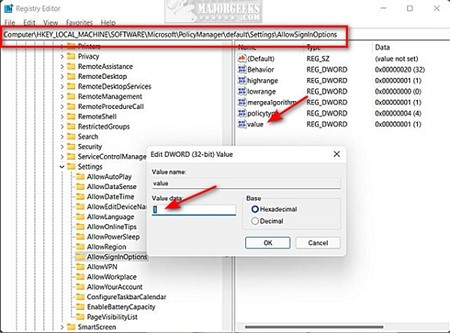
سخن آخر
در این مقاله به چهار روش مختلف یاد گرفتیم که چطور میتوانیم پسورد ویندوز و یا پین کد ویندوز 11 را حذف کنیم ،امیدواریم این آموزش برای شما مفید بوده باشید ، اگر در این زمینه سوالی داشته باشید میتوانید در قسمت دیدگاه ها سوال خود را مطرح کنید در صورت امکان کارشناسان رایانه کمک خیلی زود پاسخ شما را ارسال خواهند کرد، همچنین اگر با مشکل کامپیوتری و رایانه ای برخورد داشتید میتوانید با تلفن های ثابت شماره 9099071540 و با موبایل شماره 0217129 را شماره گیری کنید و با کارشناسان شرکت خدمات کامپیوتری رایانه کمک صحبت کنید.